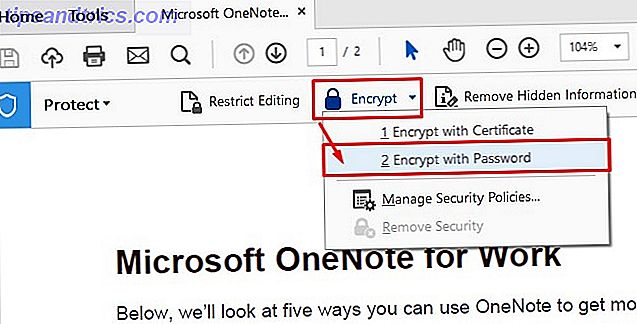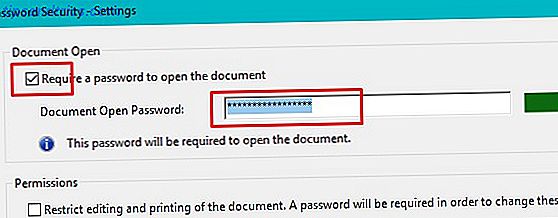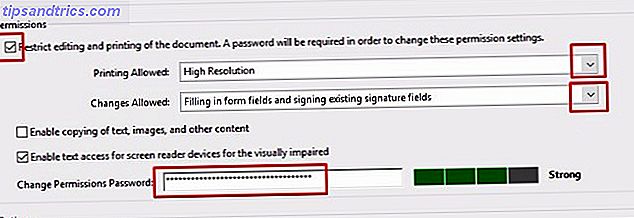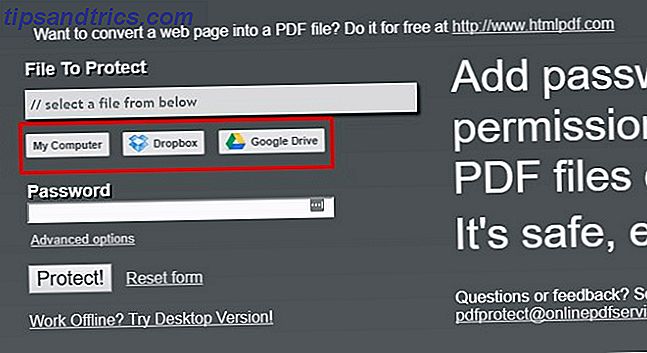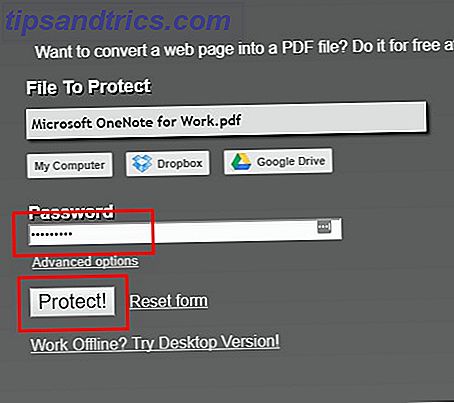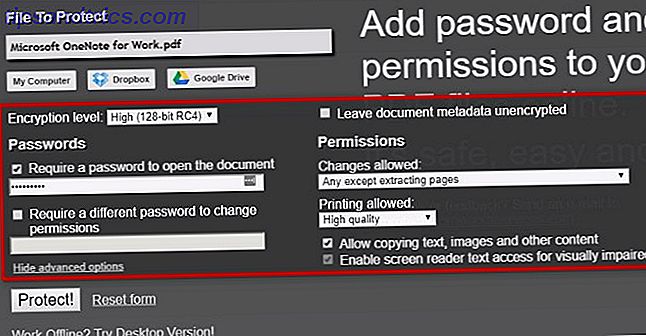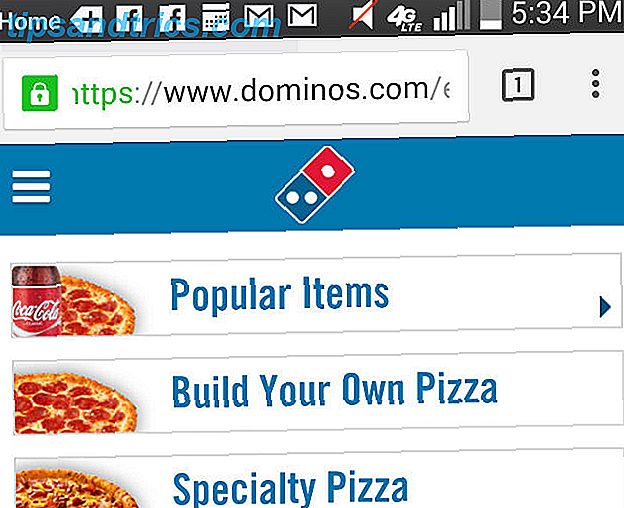Γνωρίζατε ότι μπορείτε να προστατεύσετε τα αρχεία PDF με κωδικό πρόσβασης; Αυτή η μη χρησιμοποιηθείσα δυνατότητα PDF είναι ιδανική για όταν πρέπει να στείλετε μήνυμα ηλεκτρονικού ταχυδρομείου και να υπογράψετε ευαίσθητα έντυπα ή συμβόλαια. Θα σας δείξουμε δωρεάν και επαγγελματικά εργαλεία για να προσθέσετε έναν κωδικό πρόσβασης στο PDF σας.
Γνωρίστε άλλες μεθόδους και εργαλεία για την ασφάλιση PDFs 4 Συμβουλές για τη διασφάλιση εγγράφων PDF 4 Συμβουλές για τη διασφάλιση εγγράφων PDF Όταν δημιουργείτε PDF για επιχειρηματικούς σκοπούς, υπάρχουν ορισμένες ανησυχίες ασφάλειας που μπορεί να έχετε, από το ποιος μπορεί να το δει με τον τρόπο το περιεχόμενο μπορεί να επαναχρησιμοποιηθεί. Είναι επομένως ζωτικής σημασίας να καταλάβετε ... Διαβάστε περισσότερα; Παρακαλώ μοιραστείτε τα σχόλια παρακάτω!
Πώς να προστατεύσετε τα αρχεία PDF με κωδικό πρόσβασης Με το Adobe Acrobat Pro DC
Το Adobe Acrobat Pro DC είναι μια σουίτα δημιουργίας PDF πλήρους υπηρεσίας Ο οδηγός Adobe Acrobat Pro DC Mini για τη διαχείριση αρχείων PDF Ο οδηγός Adobe Acrobat Pro DC για τη διαχείριση αρχείων PDF Το Adobe Acrobat Pro DC είναι μια ολοκληρωμένη λύση για τη διαχείριση PDF. Αυτό το άρθρο καλύπτει τα βασικά χαρακτηριστικά γνωρίσματα που πρέπει να γνωρίζετε για τη δημιουργία και την επεξεργασία PDF όπως ένα επαγγελματία. Διαβάστε περισσότερα . Είναι 14, 99 δολάρια το μήνα μετά από επταήμερη δωρεάν δοκιμή. Εκτός από τη δημιουργία και την επεξεργασία PDF, μπορείτε να προστατεύσετε με κωδικό PDF σε Adobe Acrobat Pro DC.
Δείτε πώς μπορείτε να προσθέσετε έναν κωδικό πρόσβασης στο έγγραφό σας PDF στον επεξεργαστή PDF της Adobe:
- Ανοίξτε το PDF στο πρόγραμμα, ανατρέξτε στο μενού στη δεξιά πλευρά και επιλέξτε Προστασία .

- Επιλέγοντας την επιλογή Protect εμφανίζεται μια εξειδικευμένη γραμμή εργαλείων. Επιλέξτε Κρυπτογράφηση από αυτήν την ενότητα και, στη συνέχεια, επιλέξτε Κρυπτογράφηση με κωδικό πρόσβασης από την αναπτυσσόμενη λίστα.
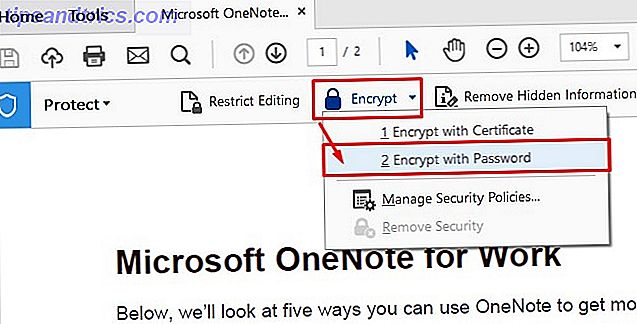
- Αυτή η ενέργεια καθιστά το παράθυρο διαλόγου "Ασφάλεια κωδικού πρόσβασης - Ρυθμίσεις" να εμφανίζεται στην οθόνη. Αναζητήστε την ενότητα Άνοιγμα εγγράφου, επιλέξτε το πλαίσιο για Απαιτείται κωδικός πρόσβασης για να ανοίξετε το έγγραφο και πληκτρολογήστε τον κωδικό πρόσβασης στο παρεχόμενο πεδίο. Επίσης, προσέξτε τα πράσινα κουτάκια προς τα δεξιά - συμβολίζουν την ισχύ του κωδικού πρόσβασης.
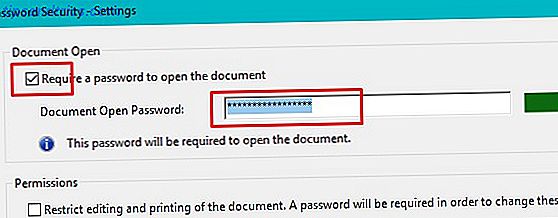
Παρατηρήστε την ενότητα του πλαισίου σχετικά με τους κωδικούς πρόσβασης για την επεξεργασία και την εκτύπωση του εγγράφου. Θα μπορούσε να έρθει χρήσιμο κατά τη διάρκεια συνεργατικών προσπαθειών. - Στο κάτω μισό του πλαισίου ρυθμίσεων κωδικού πρόσβασης, θα δείτε επίσης μια ενότητα που αναφέρει τον κωδικό αλλαγής δικαιωμάτων . Σκεφτείτε τον κωδικό πρόσβασης των αδειών ως κύρια σειρά χαρακτήρων. Επιτρέπει την αλλαγή των ρυθμίσεων του κωδικού πρόσβασης, την επεξεργασία του εγγράφου ή τη λήψη οποιασδήποτε άλλης περιορισμένης δράσης.
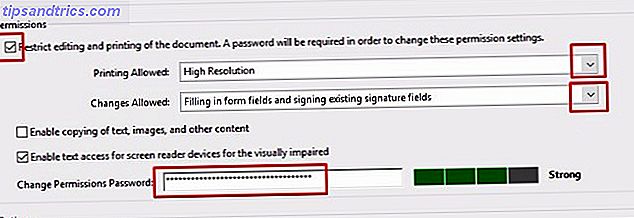
- Όταν προστατεύετε το PDF σας όπως κρίνετε κατάλληλο, κάντε κλικ στο OK στο κάτω μέρος του πλαισίου Ασφάλεια κωδικού πρόσβασης - Ρυθμίσεις.
Αγοράστε τώρα: Adobe Acrobat Pro DC για Windows και Mac (14, 99 δολάρια το μήνα μετά από επταήμερη δωρεάν δοκιμή)
Οι καλύτερες πληρωμένες εναλλακτικές λύσεις για την προστασία του κωδικού πρόσβασης Adobe PDF
Δεν είναι τρελός για τα προϊόντα της Adobe 4 Πολύ ελαφρές εναλλακτικές λύσεις για το Adobe Reader 4 Πολύ ελαφρές εναλλακτικές λύσεις στο Adobe Reader Χρησιμοποιείτε ακόμα το Adobe Reader για έγγραφα PDF; Ήρθε η ώρα να προχωρήσετε σε έναν εναλλακτικό αναγνώστη PDF που είναι ελαφρύς, εκκινεί γρήγορα και διατηρεί τα έγγραφά σας εξοικονόμησης. Διαβάστε περισσότερα, αλλά χρειάζονται πιο ισχυρή λειτουργικότητα από τις δωρεάν και χαμηλού κόστους επιλογές που προσφέρονται; Ένα πρόγραμμα που ονομάζεται novaPDF Pro είναι μια πιθανή λύση και είναι πολύ πιο γρήγορη λήψη, επίσης. Ωστόσο, το novaPDF Pro είναι πολύ λιγότερο διαισθητικό από το Adobe.
Για να προσθέσετε έναν κωδικό πρόσβασης στο PDF, ξεκινήστε ανοίγοντας το αρχείο PDF στο novaPDF Pro. Για να το κάνετε αυτό, ανοίξτε το εργαλείο, το οποίο θα σας φέρει σε αυτήν την οθόνη:
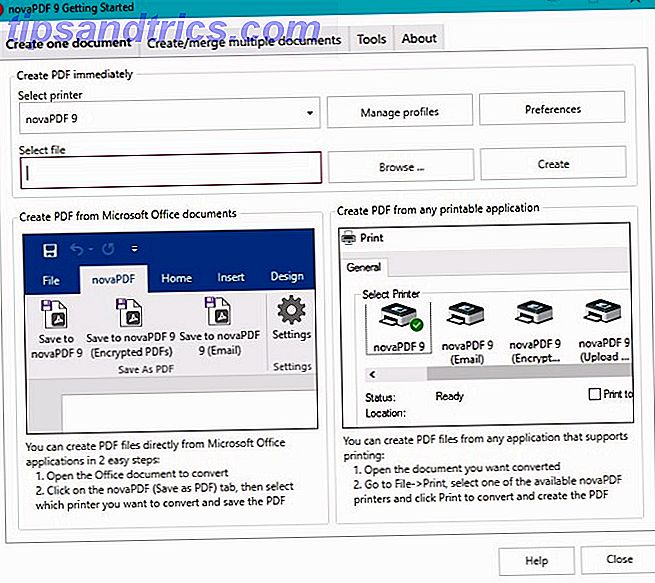
Κάντε κλικ στο κουμπί που λέει Αναζήτηση και επιλέξτε το PDF που θέλετε να ανοίξετε. Στη συνέχεια, κάντε κλικ στο Άνοιγμα .
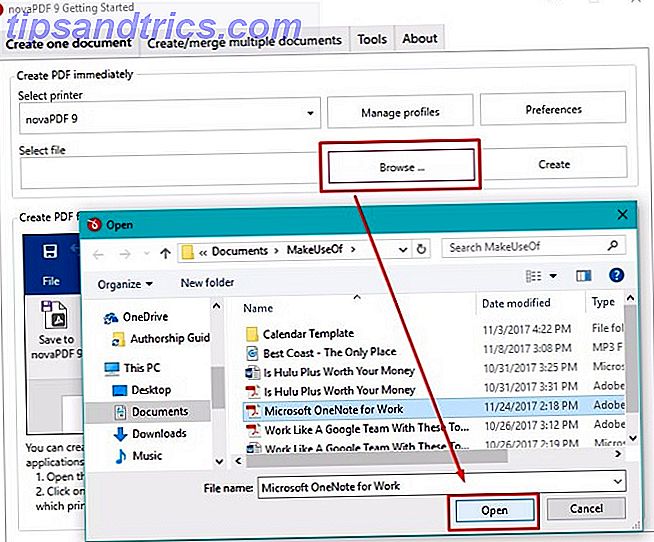
Στη συνέχεια, κάντε κλικ στην επιλογή Δημιουργία . Θα εμφανιστεί ένα πλαίσιο λέγοντας ότι ο εκτυπωτής που επιλέξατε θα είναι ο προεπιλεγμένος εκτυπωτής. Κάντε κλικ στο κουμπί OK .
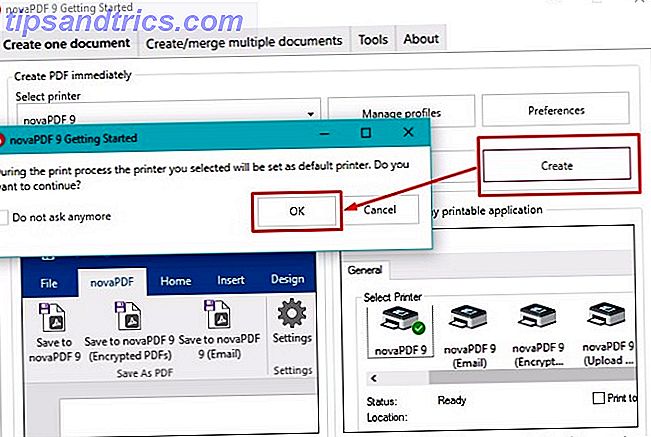
Θα εμφανιστεί ένα πλαίσιο αποθήκευσης αρχείου PDF . Επιλέξτε το πλαίσιο που δηλώνει το έγγραφο Προστασία PDF . Στη συνέχεια, κάντε κλικ στο κουμπί " Κωδικοί πρόσβασης " στα δεξιά του. Δώστε προσοχή στα δύο πεδία φόρμας στο πλαίσιο διαλόγου που προκύπτει. Το πρώτο είναι για τον κωδικό πρόσβασης ιδιοκτήτη (που θα πρέπει να είναι ο κωδικός σας για τον εαυτό σας) και ο επόμενος είναι ο κωδικός πρόσβασης χρήστη (αυτός θα πρέπει να είναι ο κωδικός που ορίσατε για άλλους ανθρώπους).
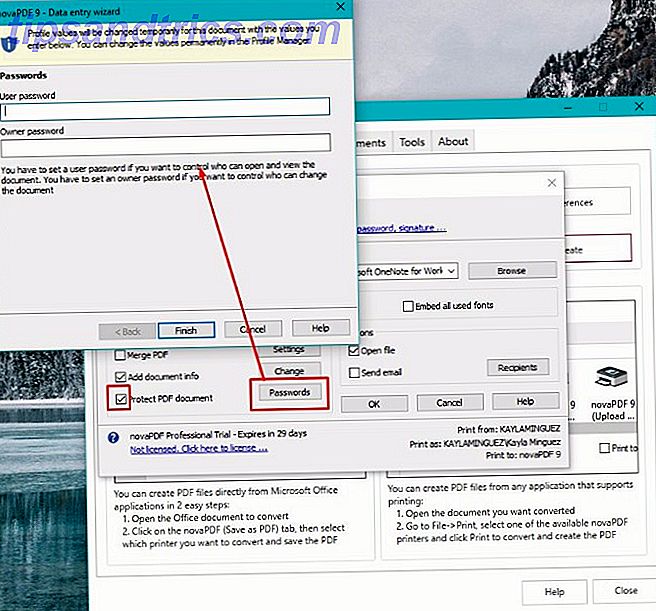
Κάντε κλικ στο κουμπί Τέλος . Όταν εξαφανιστεί το πλαίσιο "Κωδικοί πρόσβασης", κάντε κλικ στο κουμπί OK στο πλαίσιο "Αποθήκευση αρχείου PDF".
Θα γνωρίζετε ότι η προστασία με κωδικό πρόσβασης ήταν επιτυχής όταν ανοίξει ένα νέο παράθυρο PDF στην οθόνη σας και σας ρωτάει για τον κωδικό πρόσβασης.
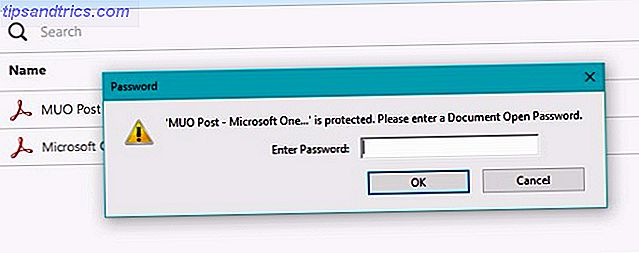
Σημειώστε ότι το novaPDF Pro δεν χρησιμοποιεί ξεχωριστή πλατφόρμα PDF, αλλά ενσωματώνεται μάλλον με το τρέχον λογισμικό στον υπολογιστή σας. Για παράδειγμα, όταν πληκτρολογώ τον κωδικό πρόσβασης στο έγγραφο PDF μου, το έγγραφο ανοίγει με το Adobe.
Σημείωση: Υπάρχουν τρεις εκδόσεις του novaPDF, και όλες προσφέρουν πολλά χαρακτηριστικά. Ωστόσο, μόνο το λογισμικό Professional παρέχει δυνατότητες προστασίας PDF.
Αγοράστε τώρα: NovaPDF για Windows ($ 49, 99 μετά από μια πλήρως λειτουργική δοκιμή 30 ημερών. Τα έγγραφα που δημιουργήθηκαν κατά τη διάρκεια της δοκιμαστικής περιόδου περιλαμβάνουν μια ειδοποίηση στο υποσέλιδο.)
Πώς να προστατεύσετε με κωδικό πρόσβασης PDF δωρεάν
Ίσως είστε σε ένα σφιχτό προϋπολογισμό και δεν θέλετε να πληρώσετε για προστασία με κωδικό πρόσβασης PDF. Ίσως πρέπει μόνο να προστατεύετε PDFs με κωδικούς πρόσβασης περιστασιακά και θέλετε μια δωρεάν υπηρεσία 5 Ελεύθερα Εργαλεία για την Επεξεργασία αρχείων PDF 5 Ελεύθερα Εργαλεία για την Επεξεργασία αρχείων PDF Τα PDF είναι καθολικά χρήσιμα. Εντούτοις, υπολείπονται όταν πρόκειται για επεξεργασία. Είμαστε εδώ για να σας δείξουμε τα καλύτερα δωρεάν εργαλεία για την επεξεργασία των αρχείων PDF. Διαβάστε περισσότερα . Σε οποιαδήποτε από αυτές τις περιπτώσεις, δοκιμάστε το PDFProtect.net.
Υπάρχει μια έκδοση για επιτραπέζιους υπολογιστές αν προτιμάτε, αλλά η online επιλογή είναι εξαιρετικά απλή και εύκολη στη χρήση:
- Άνοιγμα του PDFProtect.net.
- Στο πεδίο Αρχείο για προστασία, κάντε κλικ σε ένα από τα τρία κουμπιά για να ανεβάσετε το αρχείο PDF στον ιστότοπο.
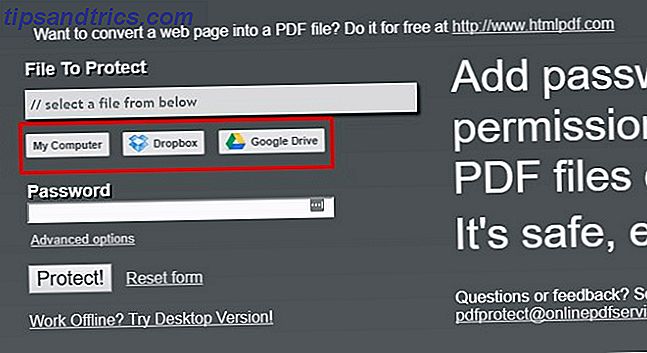
Ένα αξιοσημείωτο πλεονέκτημα αυτού του ιστότοπου είναι ότι λειτουργεί με αρχεία αποθηκευμένα μέσω Dropbox ή Google Drive. Μπορείτε επίσης να επιλέξετε ένα PDF από τον υπολογιστή σας κάνοντας κλικ στο πρώτο κουμπί. - Αφού επιλέξετε το αρχείο, η διαδρομή αρχείου του εμφανίζεται στο γκρίζο πλαίσιο. Απλά πληκτρολογήστε τον κωδικό πρόσβασης με τον οποίο θέλετε να τον προστατεύσετε στο πλαίσιο Κωδικός πρόσβασης . Δεν υπάρχουν περιορισμοί μήκους ή χαρακτήρων. Θα μπορούσατε να κάνετε κλικ στο κουμπί Προστατέψτε σε αυτό το σημείο.
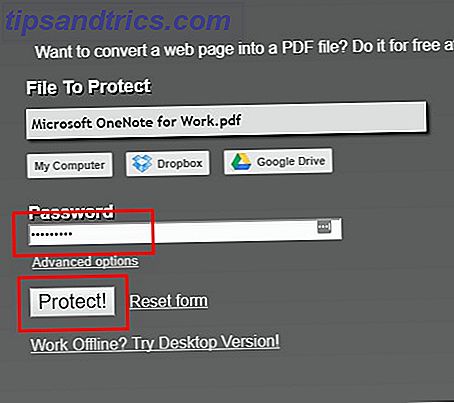
Ωστόσο, είναι καλή ιδέα να δείτε και τις προχωρημένες επιλογές. - Μεταβείτε στην ενότητα προχωρημένων επιλογών και επιλέξτε διαφορετικούς κωδικούς πρόσβασης για το άνοιγμα του PDF ή για την αλλαγή των δικαιωμάτων. Άλλες προδιαγραφές σχετίζονται με τα μεταδεδομένα των εγγράφων, την αντιγραφή και την εκτύπωση.
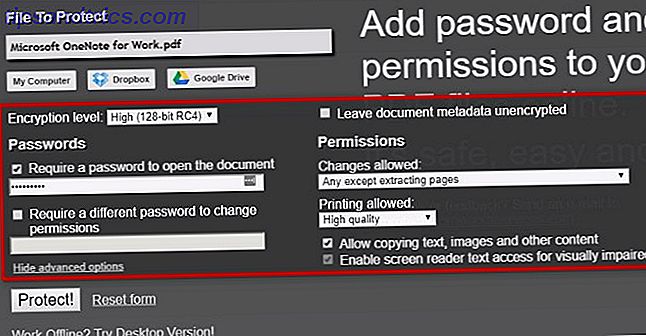
Οι διάφορες ρυθμίσεις σε αυτό το εργαλείο και το προϊόν Adobe ρίχνουν φως σε μία από τις σημαντικές συμβουλές για την προστασία των PDF με κωδικό πρόσβασης 4 Συμβουλές για τη διασφάλιση εγγράφων PDF 4 Συμβουλές για τη διασφάλιση εγγράφων PDF Όταν δημιουργείτε PDF για επιχειρηματικούς σκοπούς, έχουν, που κυμαίνονται από ποιος μπορεί να το δει για το πώς το περιεχόμενο μπορεί να επαναχρησιμοποιηθεί. Επομένως, είναι ζωτικής σημασίας να κατανοήσετε ... Διαβάστε περισσότερα: είναι απαραίτητο να αφιερώσετε το χρόνο σας κατά την ρύθμιση των αδειών εγγράφου. Ο ίδιος κωδικός πρόσβασης που χρησιμοποιείται για το άνοιγμα ενός PDF ενδέχεται να μην λειτουργεί για την εκτύπωσή του. Πριν διανείμετε ένα προστατευμένο με κωδικό PDF, περάστε τις κινήσεις που θα έκανε ο χρήστης και βεβαιωθείτε ότι όλα λειτουργούν.
Δοκιμάστε το τώρα: PDFProtect.net | Εκδόσεις προγράμματος περιήγησης και Windows (δωρεάν)
Πώς να προστατεύσετε τα αρχεία PDF στο τηλέφωνό σας
Όπως πολλοί άνθρωποι, μπορεί να σας φανεί δύσκολο να πάτε χωρίς το smartphone σας για πολύ καιρό. Ευτυχώς, οι προγραμματιστές εφαρμογών έχουν διατηρήσει σταθερά την τεχνολογία που βασίζεται στην τεχνολογία και έχουν δημιουργήσει εφαρμογές που σας επιτρέπουν να προστατεύετε τα αρχεία PDF από το smartphone σας.
Μια ιδιαίτερα εύκολη στη χρήση επιλογή είναι η εφαρμογή PDF Password για iOS. Προσφέρει κωδικούς πρόσβασης που βασίζονται σε ιδιοκτήτες και χρήστες.
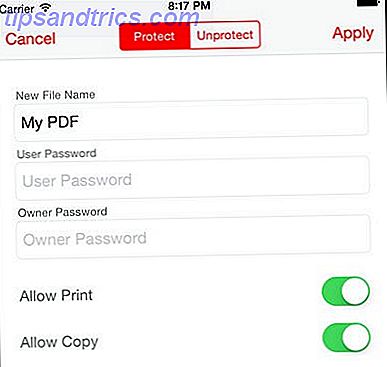
Το πρόγραμμα επιτρέπει σε ένα άτομο να ρυθμίσει έναν κωδικό πρόσβασης για ένα απεσταλμένο PDF. Επιπλέον, ο παραλήπτης θα μπορούσε να βασιστεί σε άλλο μετά το άνοιγμα του. Ως κάτοχος αρχείου, μπορείτε να καταργήσετε την προστασία με κωδικό πρόσβασης για ένα PDF απευθείας στην εφαρμογή.
Χρησιμοποιήστε το iTunes και ένα συνδεδεμένο iPhone ή iPad για να προσθέσετε αρχεία στην εφαρμογή από το Mac σας Πώς να αποκτήσετε πρόσβαση και να διαχειριστείτε αρχεία iCloud Drive από οποιαδήποτε συσκευή Πώς να αποκτήσετε πρόσβαση και να διαχειριστείτε αρχεία iCloud Drive από οποιαδήποτε συσκευή iCloud Drive είναι ένα εύχρηστο εργαλείο, μπορεί να είναι λίγο συγκεχυμένη καθώς η εμπειρία αποθήκευσης Cloud της Apple διαφέρει πραγματικά ανάλογα με την πλατφόρμα ή τη συσκευή σας. Διαβάστε περισσότερα . Εναλλακτικά, μπορείτε να χρησιμοποιήσετε την εφαρμογή με αρχεία PDF από το Dropbox, το Safari ή οποιαδήποτε άλλη εφαρμογή με υποστήριξη προβολής PDF.
Εισαγάγετε αρχεία σε δευτερόλεπτα χρησιμοποιώντας τη λειτουργία Open In από τα εισερχόμενά σας. Επιλέξτε Open In, στη συνέχεια κωδικό πρόσβασης PDF από το πλαίσιο επιλογών.
Οι καρτέλες μέσα στην εφαρμογή χωρίζουν οπτικά τα αρχεία σας για καλύτερη οργάνωση. Υπάρχει μια ενότητα για τα εισαγόμενα αρχεία και μια άλλη για τροποποιημένα. Βοηθά εύκολα να εντοπίζει επεξεργασμένο υλικό.
Επιπλέον, τα κουμπιά εναλλαγής και τα πεδία φόρμας απλοποιούν τη ρύθμιση των κωδικών πρόσβασης και των δικαιωμάτων. Επιλέξτε Εφαρμογή για να αποθηκεύσετε όλες τις αλλαγές.
Λήψη: Κωδικός πρόσβασης PDF για iOS ($ 2.99)
Τι αρχεία θα ξεκινήσετε να προστατεύετε με κωδικό πρόσβασης;
Τώρα που ξέρετε πώς να προστατεύετε τα PDF με κωδικούς πρόσβασης, μπορείτε να αισθάνεστε πιο ασφαλείς στην αποστολή προσωπικών φορμών και συμβάσεων σε άλλους μέσω ηλεκτρονικού ταχυδρομείου.
Σε ποια είδη εγγράφων PDF χρησιμοποιείτε αυτήν τη λειτουργία; Πείτε μας στα παρακάτω σχόλια.
Πίστωση εικόνας: Μέγιστο εικονοστοιχείο